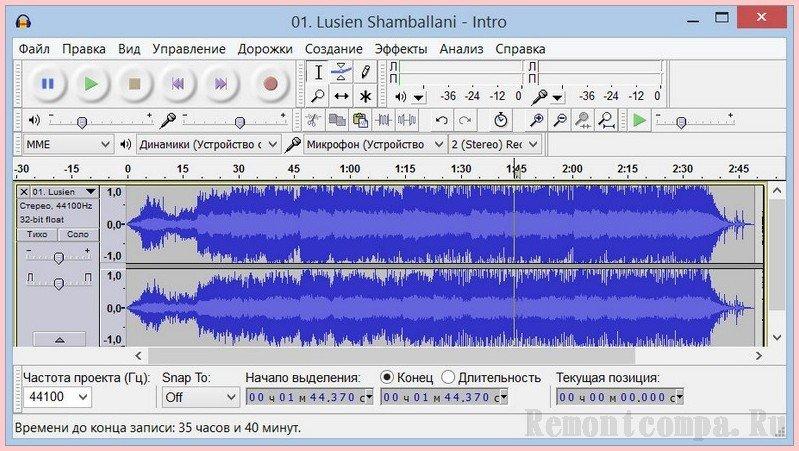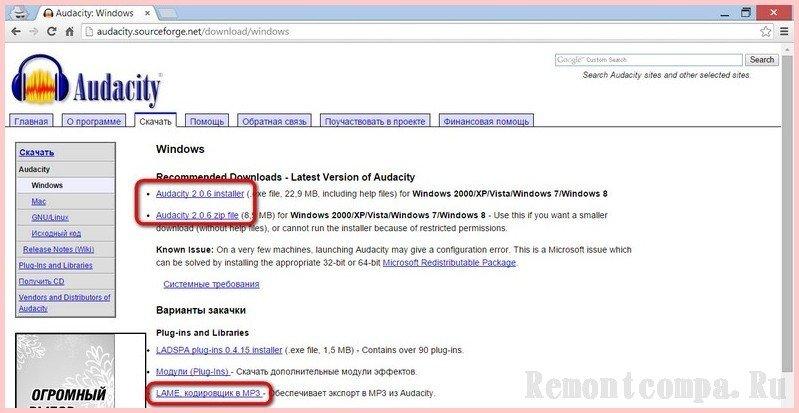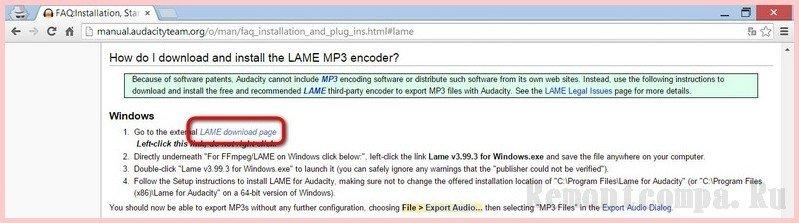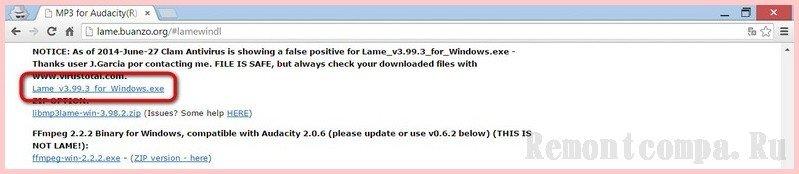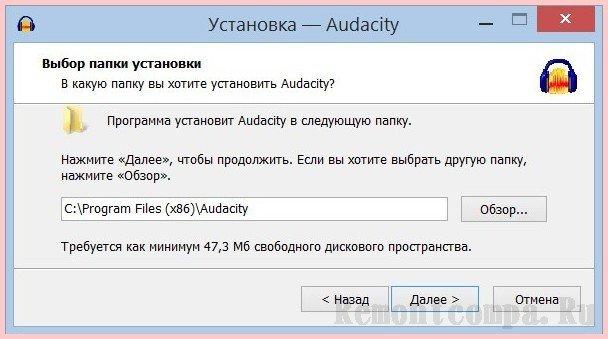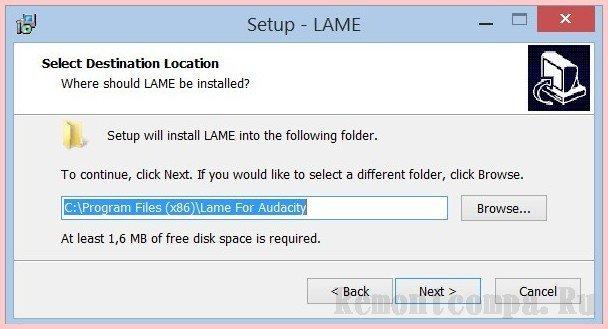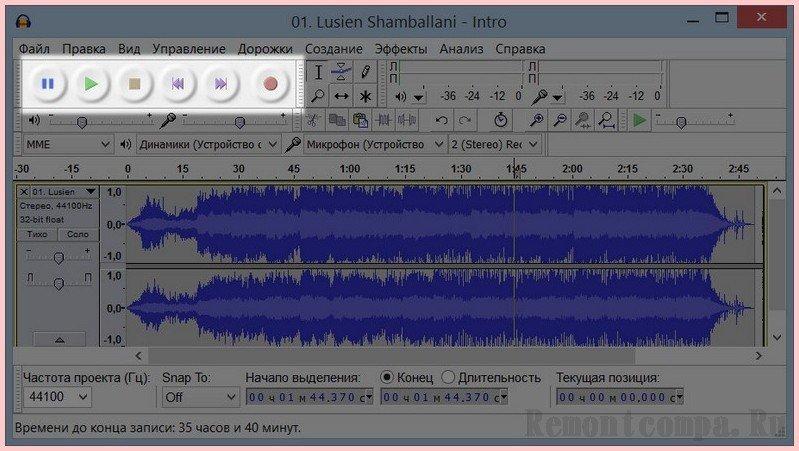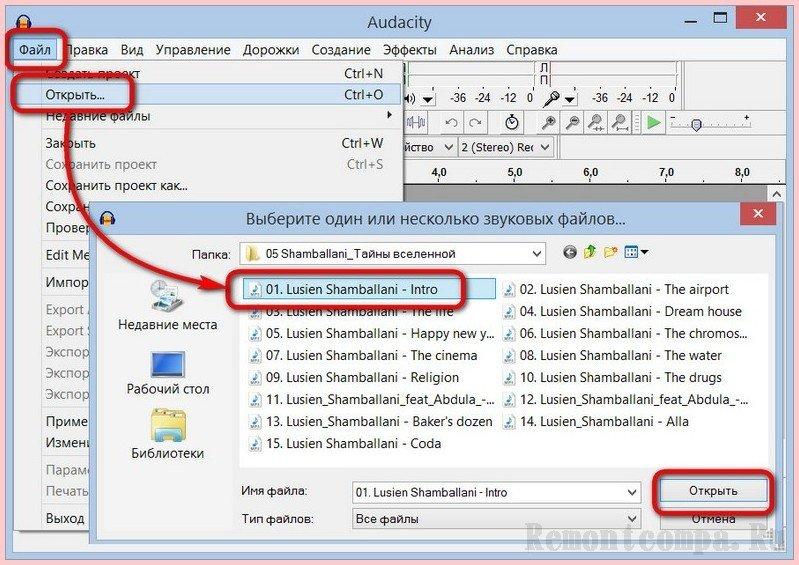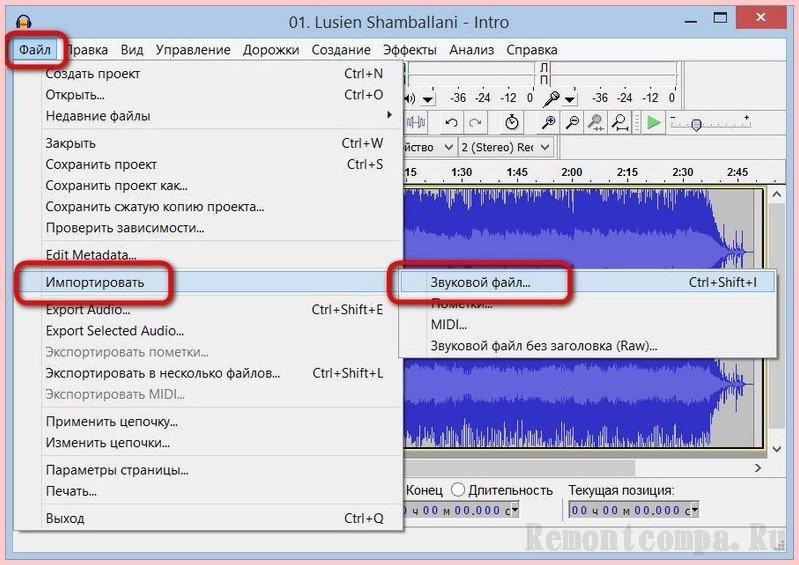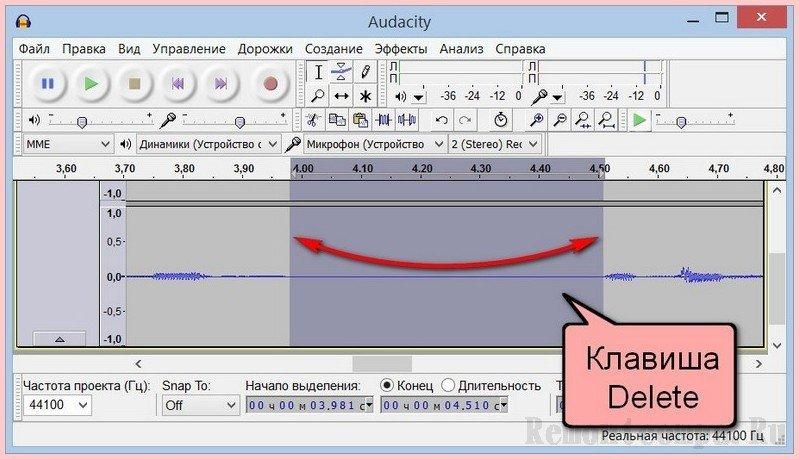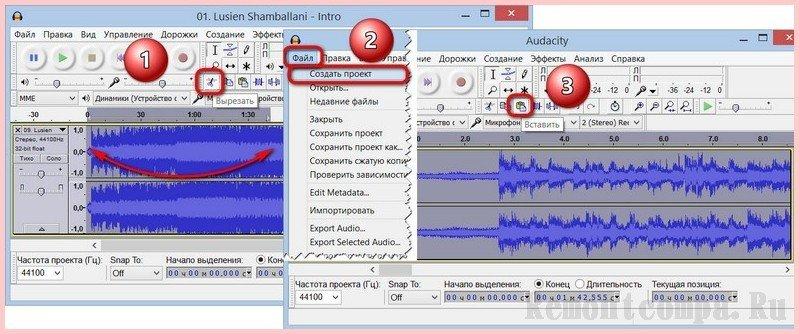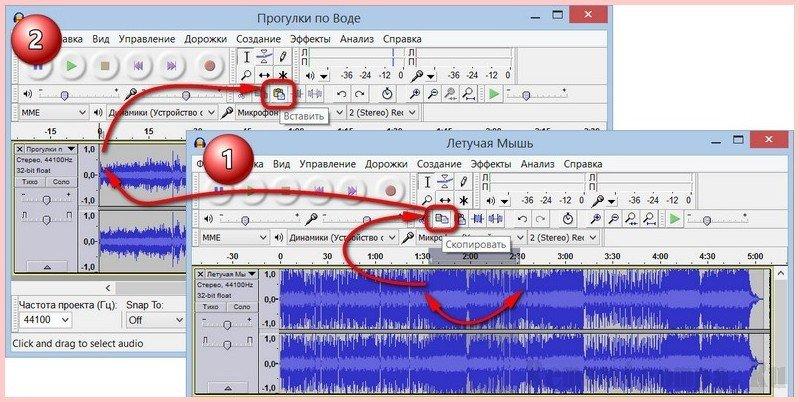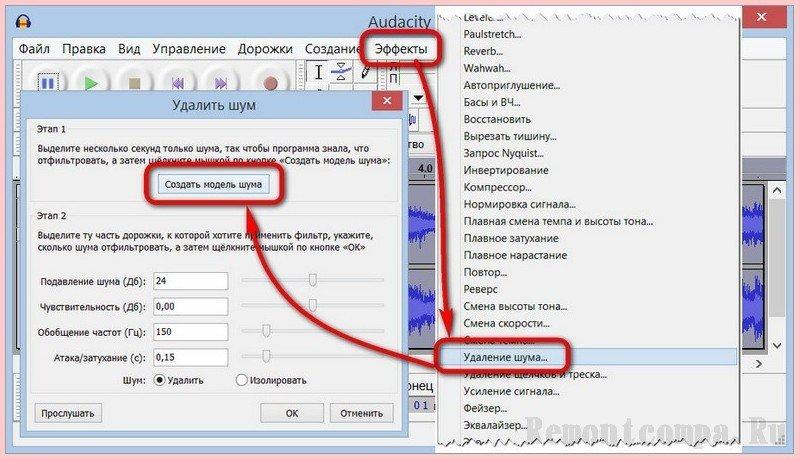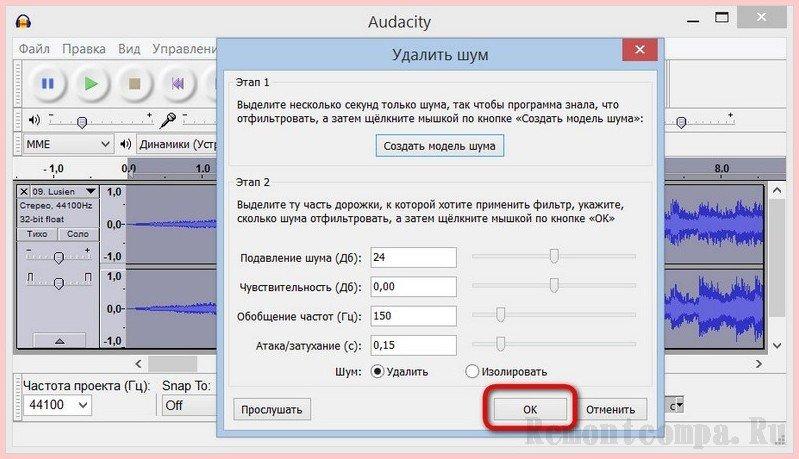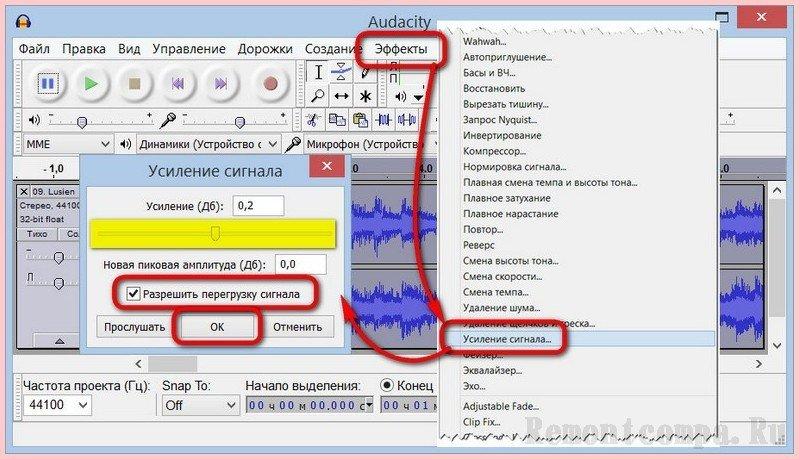Муниципальное общеобразовательное учреждение
«Средняя школа № 4 городского округа Стрежевой
с углубленным изучением отдельных предметов»
636785, Томская область, г. Стрежевой, 4 микрорайон, д. 458,
E-mail: shkola4@guostrj.ru, тел/факс: (382-59) 5-76-32
| Рассмотрено на заседании МО учителей технологии, ИЗО и музыки. Руководитель МО
________ Т.В.Речкина
Протокол № _____ от «____» ________ 201__ г. | Согласовано на заседании экспертно-аналитической службы Руководитель ЭАС
___________С.П. Широкова
Протокол № ____ от «____» __________ 201__ г. | УТВЕРЖДАЮ:
Директор МОУ «СОШ №4»
___________ Г.Н. Рябченко
«___» ___________201 __г. |
Проверено________
Зам.директора Галимуллиной А.Т.
План работы творческой группы «Азбука Audacity».
Руководитель: Еремеев Владимир Сергеевич,
учитель музыки МОУ «СОШ №4».
г.Стрежевой 2017год.
План работы творческой группы «Азбука Audacity» 2016-2017 год.
Цель: Оказание методической помощи педагогам по работе с музыкальными файлами.
Задача: Полноценное использование редактора звуковых файлов.
Планируемые результаты:
- свободное использование программы Audacity ;
- применение программы во внеурочной деятельности педагога;
- создание аудио файлов для CD носителей.
План работы
| Тема занятия | Дата |
| Audacity и его возможности.
| 23.09.2016 |
| Резка аудиофайлов и удаление ненужных моментов.
| 21.10.2016 |
| Вставка в один аудиофайл фрагментов другого.
| 25.11.2016 |
| Редактирование звукозаписи и наложение эффектов.
| 23.12.2016 |
| Смена высоты и тона.
| 20.01.2017 |
| Сохранение звуковых дорожек.
| 25.02.2017 |
| Запись звука с микрофона.
| 24.03.2017 |
| Монтажный стол Audacity.
| 21.04.2017 |
Урок 1.
Программа Audacity — полноценный аудиоредактор и его возможности.
Программа Audacity - это кроссплатформенный аудиоредактор с открытым исходным кодом, который предусматривает множество возможностей при работе с аудиофайлами. Помимо ОС Windows, программа Audacity доступна для пользователей систем Mac OS и Linux. Программа неплохо адаптирована под новичков: её интерфейс удобен, интуитивно-понятен, имеется поддержка нескольких языков, в том числе и русского.
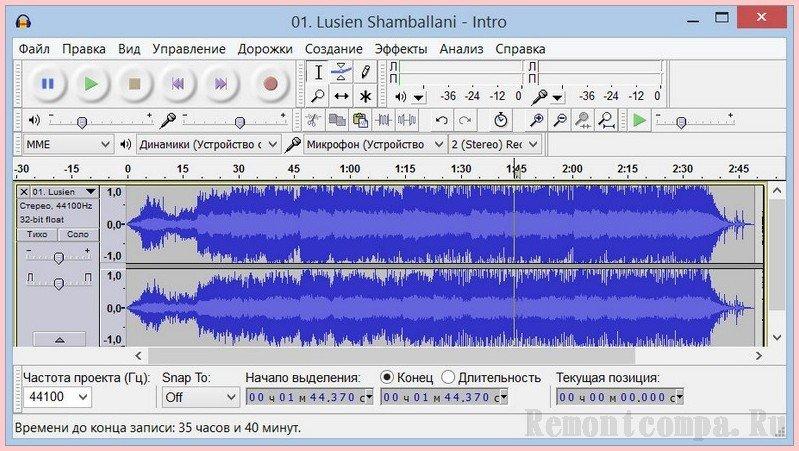
Что может Audacity? Программа выполняет практически все операции, которые могут пригодиться обычным пользователям. Это запись звука с микрофона, это редакция любых аудиофайлов – нарезка, обрезка, склеивание нескольких аудиофайлов, наложение музыки на голос, удаление шумов и тишины, усиление громкости, применение звуковых эффектов, создание минусовок и т.п.
Как и все полноценные аудиоредакторы, работа с файлами внутри Audacity проходит на монтажном столе, куда файлы импортируются в проекты программы. Незавершённые проекты можно сохранять в специальном формате программы Audacity и работать в дальнейшем с ними. Завершённые проекты можно экспортировать в аудиофайлы форматов WAV, AIFF, AU, и Ogg Vorbis, а также в самый «ходовой» аудиоформат современности - MP3. Правда, для этой возможности необходимо дополнительно установить (также бесплатную) утилиту-кодировщик LAME, она обеспечивает экспорт проектов программы в MP3. Последнюю скачаем и установим сразу вместе с программой, чтобы потом не отвлекаться по этому организационному вопросу и полностью погрузиться в изучение возможностей Audacity.
Скачивание и установка Audacity
И саму программу Audacity, и кодировщик LAME можно бесплатно скачать на сайте разработчика.
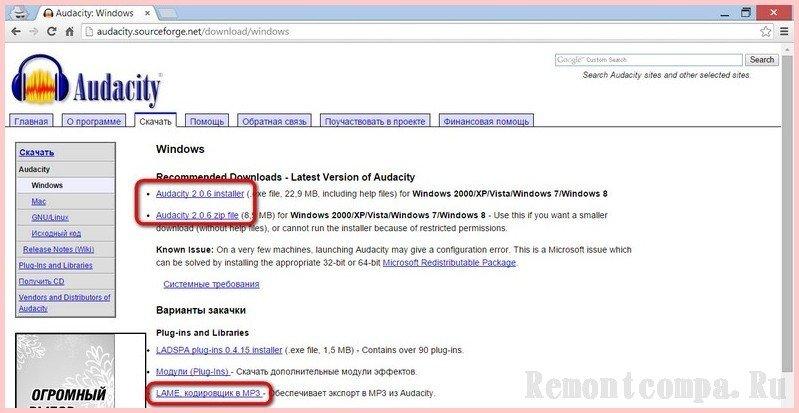
На сайте разработчика выбираем либо инсталлятор Audacity, либо его архив и скачиваем. При нажатии на ссылку кодировщика LAME вы будете перенаправлены на ещё одну страницу сайта разработка. Здесь жмём ссылку «LAME download page».
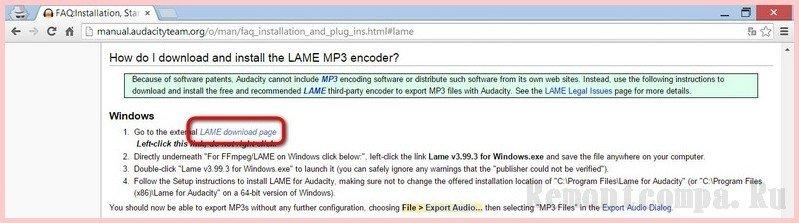
И снова перенаправление, но уже последнее. Скачиваем кодировщик LAME.
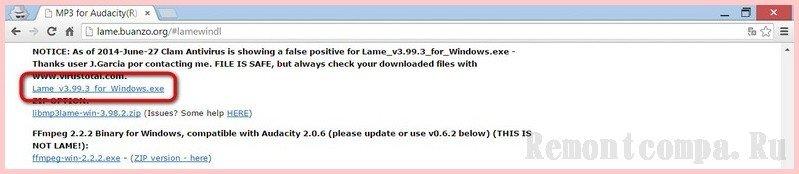
Проводим отдельно установку самой программы Audacity.
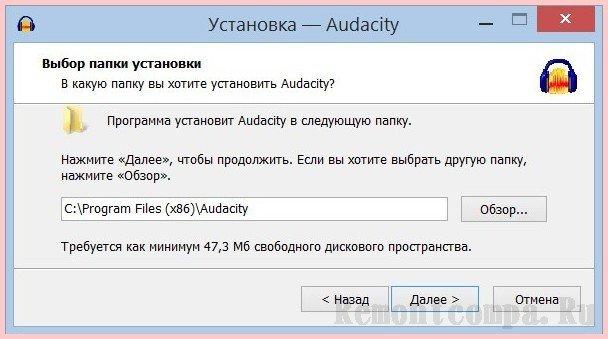
И отдельно установку кодировщика LAME. Их процессы установки стандартны.
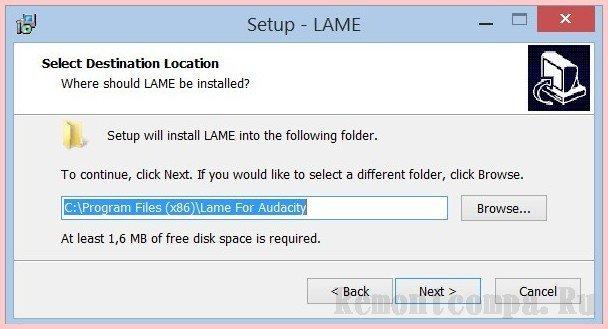
Базовые инструменты программы
После установки запускаем Audacity. Увидим весьма аскетичный и непривлекательный внешне интерфейс, но с большими и подписанными кнопками-инструментами, а также с привычной организацией программного меню вверху окна программы. В левом углу размещаются стандартные кнопки управления воспроизведением звукозаписей на монтажном столе – пуск, пауза, остановка, прыжок в начало и в конец дорожки, а также кнопка записи звука с микрофона.
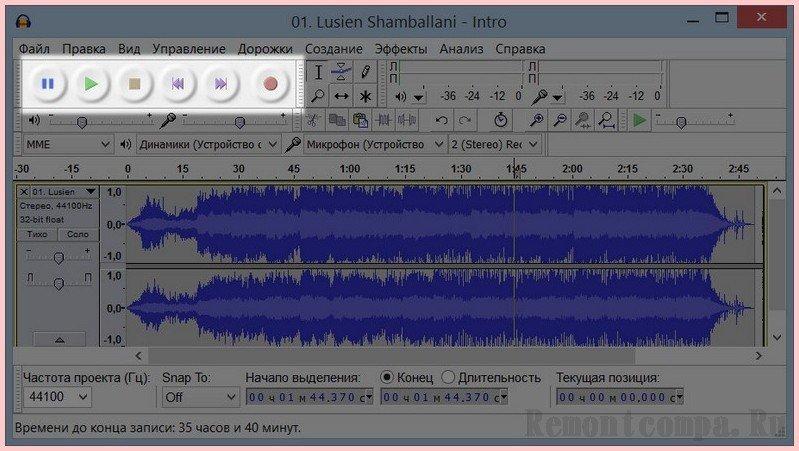
Для удобства отображения звукозаписей на монтажном имеются кнопки масштабирования.

Любые эксперименты с аудиофайлами можно убрать, а затем вернуть снова с помощью стандартных кнопок отмены и возврата действий.

Запись звука с микрофона
Даже если вы – обладатель самого простенького бюджетного микрофона, Audacity поможет получить на выходе весьма неплохое качество звукозаписи. Профессиональный микрофон, увы, программа не заменит, но от лишних шумов и скрипов звукозапись избавит.
Для записи звука с микрофона жмём кнопку с красным кружочком в левом верхнем углу окна программы. Включится запись с микрофона, и на монтажном столе будем наблюдать параметры звука, поступающего в микрофон - частотную характеристику и индикатор громкости.

Если во время записи звука с микрофона необходимо сделать паузу, процесс можно приостановить кнопкой паузы.

Для полной остановки записи с микрофона, жмём кнопку «Стоп».

Сделанную звукозапись при необходимости можно отредактировать, а затем либо сохранить проект в формате программы Audacity, либо экспортировать в аудиофайл.
Добавление аудиофайлов на монтажный стол Audacity
Добавляются аудиофайлы на монтажный стол Audacity очень просто. Это можно сделать классическими способами — либо через меню «Открыть», либо просто перетащить файл в окошко программы.
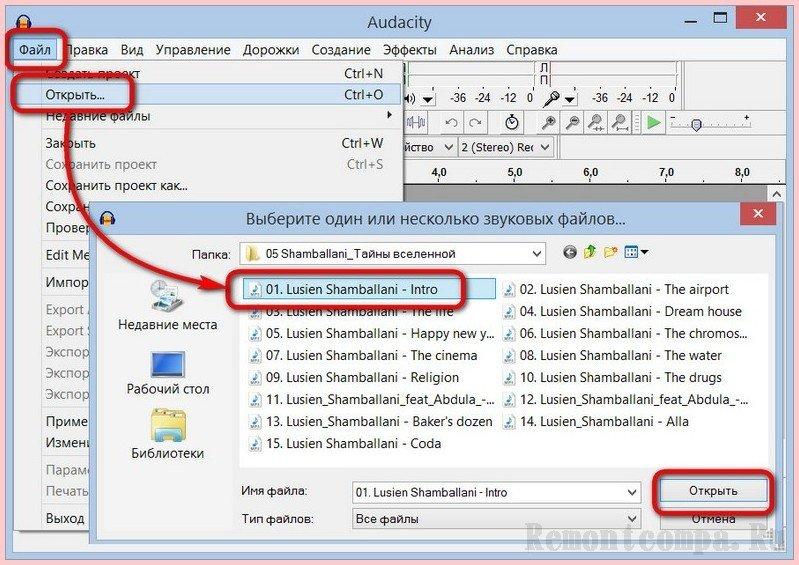
Команда «Открыть» в меню «Файл» импортирует в программу аудиофайл на компьютере. В меню «Файл» есть отдельная команда «Импортировать» для добавления аудиофайлов на монтажный стол. В чём разница?
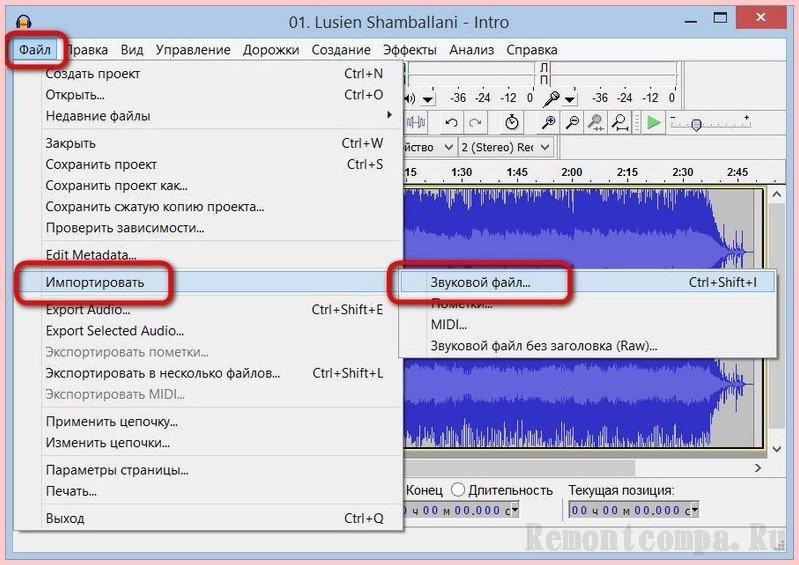
Если на монтажном столе есть уже звуковая дорожка, например, только что записанный голос с микрофона или записанный ранее, но добавленный на монтажный стол командой «Отрыть», то другой аудиофайл для наложения музыки на голос необходимо добавлять командой «Импортировать». Музыкальный фон откроется второй звуковой дорожкой в этом же окне программы Audacity.

Команда «Открыть» в меню «Файл» запускает новое окно программы Audacity, где импортированный файл будет находиться на монтажном столе один.
В этой части статьи рассмотрим, как проводить отдельные операции со звуковыми дрожками с помощью программы Audacity и сохранять файлы на выходе.
Урок 2.
Резка аудиофайлов и удаление ненужных моментов
Программа Audacity поможет создать из любимой песни рингтон, вырезать из аудиолекции ненужные моменты, разбить один звуковой файл на отдельные части без потери качества.
Чтобы удалить звуковой дорожке ненужные моменты, в частности, слова-паразиты, «эээ-канья», «бэээ-канья», шморганье носом и прочие моменты сбора с мыслями, без которых наверняка не обойдётся ни одна запись с микрофона, увеличиваем масштаб звуковой дорожки, выделяем ненужные фрагменты мышкой и либо вырезаем с помощью кнопки ножниц, либо жмём клавишу Delete.

По этому же принципу можно удалить пустоты в звукозаписи с микрофона, чтобы они не добавляли лишнего времени аудиофайлу. Время и концентрацию внимания слушателей нужно ценить, не они виновники медленно протекающих мыслительных процессов в голове лектора. Увеличиваем масштаб звуковой дорожки, выделяем каждый участок пустоты – отрезки с прямой линией, где нет колебаний звука, и удаляем клавишей «Delete».
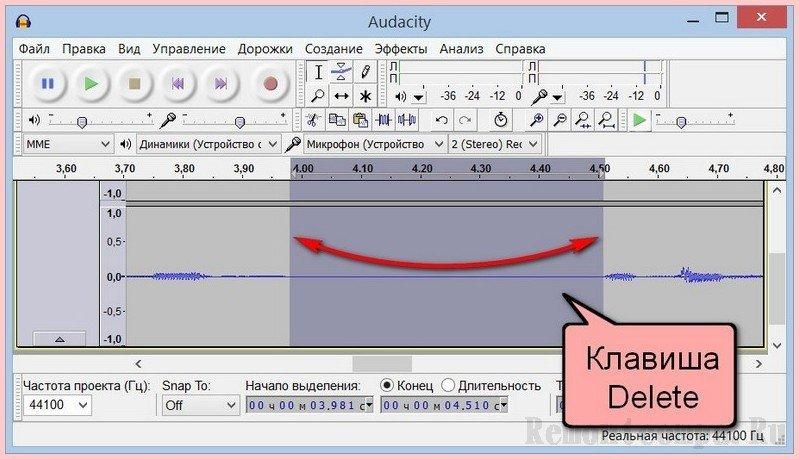
Если нужна редакция аудиофайла для создания рингтона, можно выделить нужный отрезок песни и использовать кнопку «Обрезать». На монтажном столе останется только выделенная часть звуковой дорожки, а всё остальное исчезнет.

Для разбития одного аудиофайла на несколько частей, выделяем отдельные фрагменты на звуковой дорожке, вырезаем каждый из них кнопкой «Ножницы», в меню «Файл» жмём «Создать проект» и в новом окне программы Audacity вставляем вырезанный фрагмент кнопкой вставки.
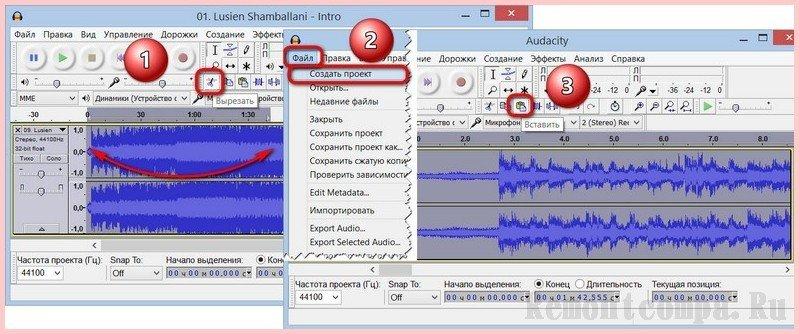
Вырезанный фрагмент звуковой дорожки в каждом отдельном окне программы также отдельно сохраняем или экспортируем в аудиофайл.
Урок 3.
Вставка в один аудиофайл фрагментов из другого
Чтобы сделать, например, микс из различных фрагментов аудиотреков, открываем в одном окне программы Audacity основной аудиофайл, в другом окне – тот, откуда будем брать фрагменты. Можно импортировать оба аудиофайла в одно окно программы, но в этом случае, если один из них будет моно-, а другой - стереофоническим, Audacity откажется вставлять фрагменты. Если у звуковых дорожек одинаковое звучание, можно работать и на одном монтажном столе, в одном окне программы. В любом из вариантов выбираем на звуковой дорожке одного аудиофайла необходимый фрагмент, копируем его соответствующей кнопкой на панели инструментов, а на звуковой дорожке другого, основного аудиофайла кнопкой вставки, соответственно, вставляем в нужно место (где стоит курсор).
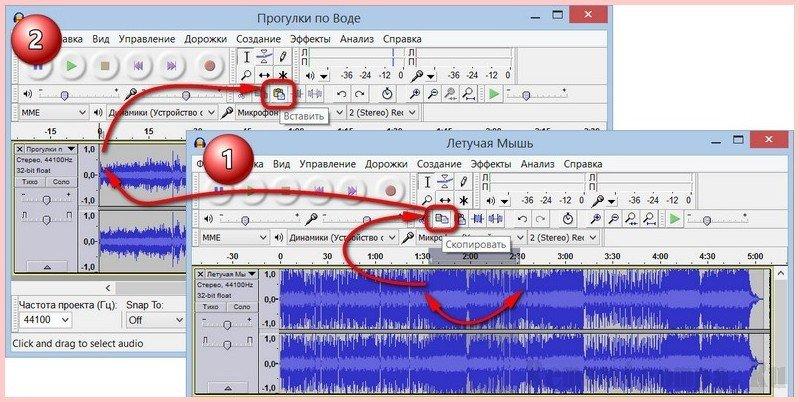
Урок 4.
Редактирование звукозаписи и наложение эффектов
Любую записанную с микрофона звуковую дорожку, открытую из имеющегося аудиофайла, уже обрезанную или замиксованную в программе Audacity можно отредактировать.
Чтобы обрезанные рингтоны и записи голоса с микрофона не обрывались внезапно, можно применить к ним эффект плавного затухания. Жмём инструмент «Изменение огибающей». Сначала ставим им метку (делаем один клик), откуда будет стартовать затухание, как правило, это за секунду или две до окончания звуковой дорожки. Используем масштабирование для удобства работы с небольшими фрагментами. Затем курсором инструмента «Изменение огибающей» в самом конце звуковой дорожки, зажав левую клавишу мыши, оттягиваем эту дорожку вниз, чтобы она сузилась, а при желании и вовсе превратилась в точку.

Этот промежуток будет плавно затухать, и у песни или мелодии не будет резкого обрыва.
В меню «Эффекты» собран довольно немалый ассортимент эффектов для применения к звуковой дорожке. Рассмотрим некоторых из них.
Удаление шума – отличный инструмент, который будет весьма кстати владельцам далеко не совершенных микрофонов. Выбираем и выделяем на звуковой дорожке участок с идеальной тишиной без скрипов и тресков, жмём меню «Эффекты», а в нём – «Удаление шума». Появится небольшое окошко, в котором необходимо выбрать «Создать модель шума».
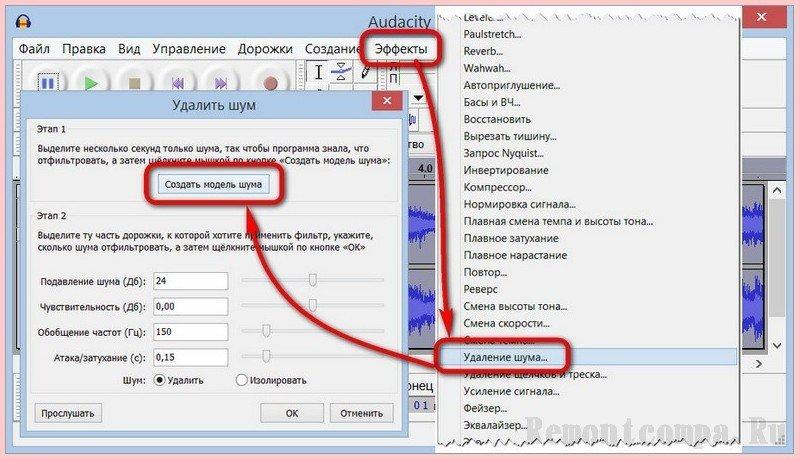
По завершении этого процесса выделяем всю звуковую дорожку и опять отправляемся опять в меню «Эффекты – Удаление шума». Теперь нужно нажать «Ок», чтобы из звукозаписи был удалён шум. Качество звукозаписи заметно улучшится.
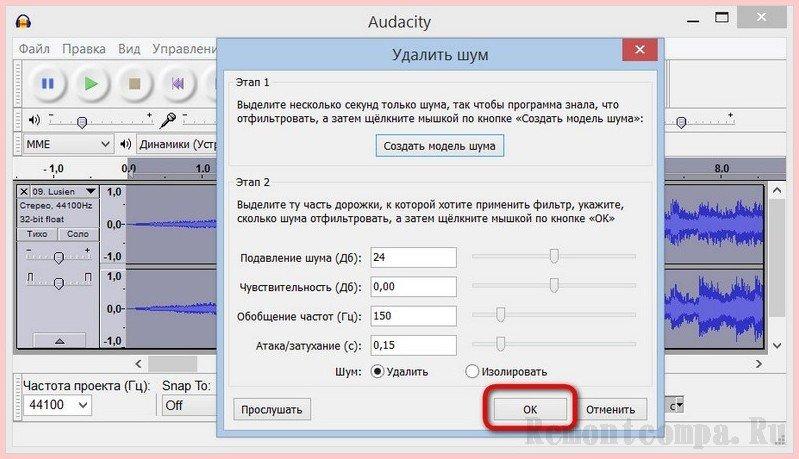
Усиление сигнала – ещё один инструмент для владельцев бюджетных слабеньких микрофонов, который избавит от надобности кричать в них. Звукозапись с микрофона можно провести тихо и спокойно, а по окончанию процесса применить эффект усиления сигнала. Отправляемся в меню «Эффекты – Усиление сигнала» и регулируем ползунком желаемый уровень громкости. Чтобы подобрать для звукозаписи идеальную громкость, используем кнопку «Прослушать». Для применения выбранного уровня сигнала, отмечаем галочкой «Разрешить перегрузку сигнала».
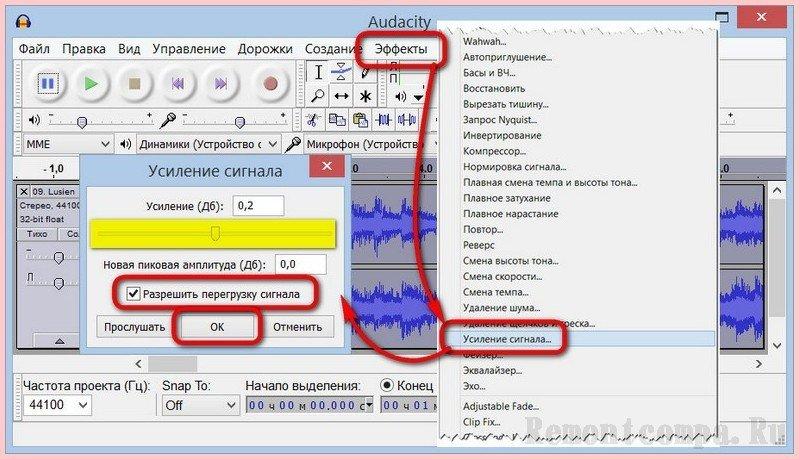
Урок 5.
Плавное затухание и нарастание - чтобы не возиться с инструментом «Изменение огибающей», можно довериться автоматическому процессу, который предлагает Audacity.

Смена высоты тона, скорости и темпа – эти эффекты можно использовать, чтобы исказить голос до неузнаваемости.
Поэкспериментировать со звучанием голоса можно также, применив эхо, реверберацию, усиленные басы и прочие эффекты, предлагаемые программой Audacity.
Урок 6
Сохранение звуковых дорожек в формате программы
Как уже упоминалось, Audacity умеет работать со своим форматом файлов, в котором она сохраняет проекты со звуковыми дорожками со всеми применёнными к ним операциями по редактированию и наложенными эффектами. Это файл формата AUP, с ним, кроме самой Audacity, не умеет работать ни одна другая программа. Хранить отредактированную звуковую дорожку в проекте формата файла AUP есть смысл только в одном случае – если планируется дальнейшая редакция звукозаписи. Чтобы сохранить проект с отредактированной звуковой дорожкой в формате AUP, жмём меню «Файл», затем - «Сохранить проект как», выбираем папку хранения и задаём имя файла.
Экспорт звуковой дорожки в аудиофайл
Если редакция звуковой дорожки окончательна, файл можно экспортировать в файл распространённого аудиоформата, чтобы его можно было воспроизвести любым проигрывателем. Открываем меню «Файл» и выбираем «Export Audio» («Экспортировать»). В окошке проводника Windows указываем папку сохранения аудиофайла, даём ему имя и указываем аудиоформат. В нашем случае, да и в большинстве других это будет формат MP3, возможность экспорта звуковых дорожек в который мы обеспечили установкой кодировщика LAME. Жмём «Сохранить».
После чего увидим окошко правки метаданных, где при желании можно указать исполнителя, название альбома, жанра, дорожки, указать год, добавить комментарий. Эти данные отображаются в бегущей строке проигрывателей. Если вы, например, только что подготовили свой подкаст, метаданные лучше заполнить, чтобы слушатели знали своего подкастера и смогли его найти на том или ином веб-ресурсе. Правка метаданных предусматривает возможность внесения данных, единожды заданных, во все файлы на выходе Audacity. Для этого нужно нажать «Использовать везде». Жмём «Ок».
Всё – файл будет экспортирован в формат MP3 или любой иной, указанный при экспорте.
КАКИЕ ВОЗМОЖНОСТИ ПРЕДОСТАВЛЯЕТ ПРОГРАММА AUDACITY?
Audacity — свободно распространяемый, простой в использовании редактор звуковых файлов. Программу применяют для записи и обработки цифровых файлов, а также оцифровки и последующего использования устаревших носителей звука: грампластинок и кассет. Помимо собственного формата AUP, поддерживает ряд популярных расширений. Подробнее рассмотрим возможности программы ниже.
ЗАПИСЬ ЗВУКА
В функции Audacity входит:
Программа работает с микшером, встроенным систему персонального компьютера, а также внешними носителями звука:
Возможности программы позволяют:
ЭКСПОРТНО-ИМПОРТНЫЕ ОПЕРАЦИИ В AUDACITY
Поддерживаемые программой файлы можно обрабатывать следующим образом:
встраивать в ранее созданный проект Audacity;
импортировать или экспортировать в форматы: WAV, Ogg Vorbis, AIFF, AU;
в расширения: Ogg Vorbis, AIFF, AU, MP3;
работать с 18 видами файлов из библиотеки libsndfile;
открывать данные без заголовков (raw-файлы);
создавать информацию в виде AIFF и WAV для звуковых компакт-дисков.
Используя кодировщики, осуществляют импорт данных в MPEG и экспорт звука в MP3.
РЕДАКТИРОВАНИЕ АУДИФАЙЛОВ
К особенностям программы относят:
изменение содержания и размера файла путем вырезания, встраивания, удаления;
редактирование первоначально записанной звуковой дорожки или впоследствии внесенных изменений;
быструю работу с большими файлами;
сведение и изменение характеристик аудио дорожек;
регулирование звучания (семплов);
сглаживание громкости.
УЛУЧШЕНИЕ КАЧЕСТВА И ЭФФЕКТЫ В AUDACITY
В редакторе можно удалить дефекты со звуковой дорожки: шипение, статический шум, гул. Программа позволяет откорректировать:
Разработчики предусмотрели встраивание эффектов: разворота, эха, фазового вибрато (файзера), динамического изменения тембра (wahwah).
К характеристикам, определяющим богатство звучания файла, относят:
возможность выбора разрядности данных: 16, 24, 32 bit, используемых для записи и редактирования звукового сигнала;
частоту сэмплирования – до 96 khz;
применение алгоритмов дитеринга и ресэмплинга;
автонастройку характеристик разных дорожек в режиме реального времени.